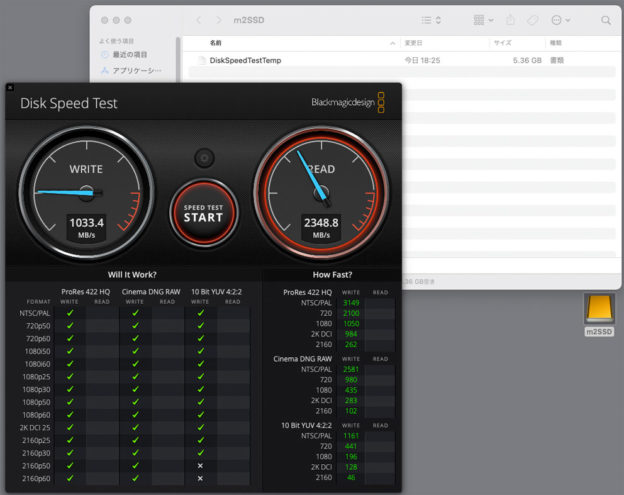Thunderbolt 3 (USB Type-C)でつなぐ外付けのSSDは爆速なのですが高価でした。
価格も下がり、512GBタイプで2万円程度で買えるようになりました。今回は、
Macの外付けの起動ディスクとして最適なThunderbolt 3 SSDケースと中にいれるNVMe M.2 SSDの紹介
です。
MVNe M.2 SSD って何? 何が違うの?
SSDには、現在
- SATA:600MB/秒
- MVNe M.2 :5GB/秒
の2種類があります。
MVNe M.2(エムブイエヌイー エムドットツー) 規格は、パソコンのPCI-Expressという接続規格につなぐので、SATAと比べて6倍(理論値は8.3倍)の転送速度がでます。
パソコンのCPUの近く、RAM(メモリ)の近くに装着します。
あまりにも高速なので、
- 転送にUSB Type C(Thunderbolt 3)のケースが必要
- SSDの発熱がひどくて熱くなると速度が落ちる欠点あり
です。
Thunderbolt 3のSSDケースとSSDをパソコンにつなぐと、どれくらい速いのか?
Mac mini M1 2020につないで使っています。
BlackMagic DesignのSpeed Test を使って、m2-SSDの読み書き速度を測ります。
- 書き込み速度は、0.5〜1.6GB/秒
- 読み出し速度は、2〜2.5GB/秒
とまずまずの速度がでています。
M1チップのMacのThunderbolt 3は、コントローラのチューニングが悪くてIntel Macより速度がでない。
M2 SSDは、マザーボードのm2スロットに直挿しして使うものです。
ノイズや熱の影響を受けやすい外付けのケースにいれて読み書きするのは、カタログスペックの1/2〜2/3までで、最高性能は出ません。
書き込み速度は遅いです。小さいファイルの読み書きは、通常のSSDと同じ 0.5GB/秒しかでません。
10GB以上の巨大な動画ファイルを書き込む(シーケンシャルなアクセス)をするときに、1GB/秒を超えます。
ただし、100GB超になってくるとケースを触ると熱くなります。真冬でこれくらい熱いのなら、夏場はオーバーヒートで速度低下が起きる可能性があります。
Wavlink Portable PCIe ThunderDrive M.2 NVMe SSD Enclosure A-1946 9970円
WavLinkは、中国深センのメーカーブランドです。このブランドのWi-Fiルーターには、バックドアが仕掛けてあるという報告がアメリカのセキュリティ会社からあったようです。
WavLINKはストレージやパソコン周辺機器のブランドとして 安価で高性能なものが多いので気に入っているブランドなのですが、国防動員法のある中国メーカーなのでネットワーク機器は買ってはいけません。
TP-●inkなど中国のWi-Fiルーターのメーカーにも、バックドアが仕掛けられていると疑ってヨシ!


パッケージ内容は、
- ケース本体
- 内蔵ヒートシンク
- 固定ネジ
- ドライバー
- Thunderbolt 3 ケーブル 0.5m 1本
- スタートガイド
- 12ヶ月保証
です。
付属のThunderbolt 3ケーブル
付属のThunderbolt 3(USB4)ケーブルは、USB CABLECHECKER 2で調べてみると…

フルスペックのケーブルであることが分かりました。
MacBook ProやMac miniのThunderbolt 3コネクタにつなぎます。
ケース側がネジで固定できるようになっています。

ケース側が外れて、不要なトラブルにならない配慮なんでしょう。よく考えて作ってあります。
Portable PCIe ThunderDrive M.2 NVMe SSD ケース
ケースは、金属のフレームに、樹脂のガワがついた構造です。樹脂のガワは、シボ加工で滑りにくくなっています。
フタを開けると、

NVM Express M.2のコネクタがついた基板があります。ここにSSDを差してネジで固定していきます。

ネジをしめるための、精密ドライバーもキーホルダータイプが付いています。こういうのが安物でいいから、もう少し値段を安くして欲しいです。
シリコンパワーP34A80シリーズ 512GB SP512GBP34A80M28 9980円
ケースに入れる、SSDを紹介しましょう。
主なスペックは、
- 容量:512GB、(他に256GB、1TB、2TBあり)
- サイズ:m.2 2280(22.0 x 80.0 x 3.5 mm)
- 重量:8g
- インターフェイス:PCIe Gen3x4
- 読み込み速度:
- 500GB:3.4GB/秒
- 256GB:3.1GB/秒
- 1、2TB:3.4GB/秒
- 書き込み速度:
- 512GB:2.3GB/秒
- 256GB:1.1GB/秒
- 1、2TB:3GB/秒
- 耐衝撃試験:1500G/0.5 ms
サポートするパソコンは、PCIeインターフェースをサポートするM.2スロットのパソコンやケース。
OSは、 Windows 8.1 / Windows 10です。macOSでも使えます。

外箱はこんなかんじです。パソコンのRAMメモリー(DDR4、PC- ナンチャラ)みたいでしょ。

外観は、こんなかんじです。この小さい基板にびっしりとフラッシュメモリーがハンダづけされています。
基板の大きさは、幅は同じ2.2cmで長さが長い短いがあります。これは、8cmの2280タイプです。

裏側は、こんなかんじ。ランドがあいています。積層基板ですね。
お金がないので、1TBが買えません。1TBだと、こちらにもメモリーチップが付いて両面の実装になります。厚さがふえるので、ケースに入らなくなるので注意してください。

コネクタ部は、こんなかんじです。これは、SATAタイプではなく、NVMe PCIe コネクタです。
パソコンの高速バスに対応したもので、PCIe × 4倍に対応しているので、グラフィックカード並の高速なデータを転送できます。

シリコンパワー SSD 512GB 3D NAND M.2 2280 PCIe3.0×4 NVMe1.3 P34A80シリーズ 5年保証 SP512GBP34A80M28
このSSDをケースに入れます。
NVMe M.2 SSD をケースに入れる方法
自作PCを日頃から作っている人には、説明は必要ないです。メカに弱い人は、1万円ほど高い既製品を買いましょう。
ケースのフタをあけて、m.2 SSDを止めるネジを、ゆるめて外しておきます。

m.2 NVMe SSDをスロットに差し込みます。

差し込めたら、固定ネジを戻してネジを軽くしめる。

ネジは、軽くしめて、基板に歪めるような力がかからないようにします。

ヒートシンクをあてがい、基板の穴に、固定用のピンを差し込んでいく。パチンと入ります。
しっかり固定できたら、フタをしめます。

このケースの場合、6本のネジで固定します。
1TB超のm2 NVMe SSD基板は、メモリーICチップが両面に取り付けられてる「両面実装」が多いです。その場合、基板が分厚くなって、このケースには収まりません。アルミのヒートシンクもはまらないでしょう。
その場合は、ヒートシンクを厚めの両面テープでSSDカードにはり付けて、フタをしめずに使うようにします。
Macで初期化(フォーマットする)
MacのThunderbolt 3(USB-C、USB4)ポートに付属のThunderbolt 3ケーブルでつなぐと、
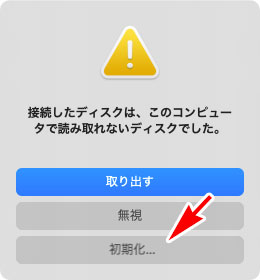
「接続したディスクは、このコンピュータで読み取れないディスクでした。」とダイアログボックスがでるので、「初期化…」のボタンをクリックして「ディスクユーティリティ」を起動します。

左カラムで、「外部」にある、フォーマット(初期化)したいSSDを選びます。
「SPCC M.2 PCIe SSD Media」なので、選んでハイライト(青く選択)にしてから、上のメニューで「消去」をクリックします。
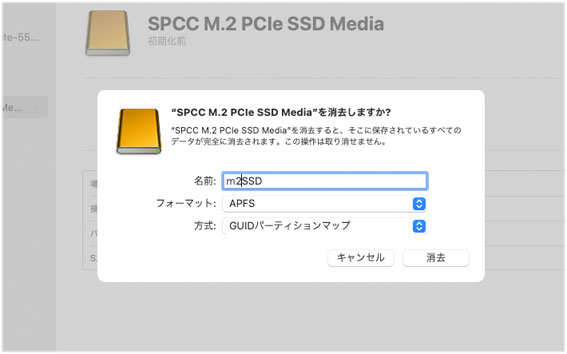
- 名前:自分のつけたい名前(アルファベット数字の短いのが良い)
- フォーマット:APFS(Macだけで使う場合)
- 方式:GUIDパーティションマップ
をきめて、「消去」のボタンをクリックすれば、Macで使えるフォーマットの外付けディスクになります。
金色のディスクのアイコンになります。
Thunderbolt 3接続のSSDを起動ディスクにする
StartUp Manager で、セキュリティレベルを下げないと外付けのディスクから起動できません。
-

-
macOS復旧(macOS Recovery)のやり方 まとめ / macOS Big Sur 以降で、Macが起動しない、拡張機能が設定できない、 起動ディスクを選んで起動する やり方
macOS Big Sur(ver 10.11)以降のMacのシステム復旧(マックOSの再インストールやセキュリティ情報の変更)の方法 まとめ Macが起動しない時、まずやること 電源が入るかどうか? ...
まとめ
Thunderbolt 3(USB4)接続のSSDケースは、数が少なくて値段も高いです。
2020年になって、やっと1〜2万円で買えるようになりました。
→ 2023年 アメリカの対中輸出輸入規制で SSDの大量在庫が日本に流入して大暴落しています。
新しいSSDケースとSSDを買って使っています。
-

-
サンダーボルト 4 (3)の M.2 NVMe SSDケース レビュー:1万円チョイ で、Macの外付け 起動ディスクにできるよ
M2 Mac mini 2023年モデルにつける Thunderbolt 4(本当は Thunderbolt 3)に対応した SSDケースを買った。 Thunderbolt 4 / 3(USB4、US ...
発熱がかなりあるので、夏場は風通しを良くしてケースがよく冷えるようにUSB扇風機が必要です。
熱くなりすぎると、SSDへの読み書き速度が自動で落ちます。
1万円台のThunderbolt 3接続のSSDケースは、M.2 SSDが分厚い大容量のものが入らないことがあるので注意しましょう。
Amazonで Wavlink TB3 SSDケース を見る 楽天で Wavlink TB3 SSDケース を見る
片面実装の1TB NVMe SSDがぼちぼちでてきた。